Photoshop设计超酷的大乱斗场景游戏网站首页教程
本教程教脚本之家的ps爱好者使用Photoshop设计超酷的大乱斗场景游戏网站首页的方法,市场上分享的形式有很多,打造方法也是各式各样,但是对游戏的场景氛围打造至今还没有这种很详细的教程,感兴趣的一起去看看吧
最终效果:

主要过程:
1、找素材。

2、根据视觉参考的大乱斗是一个由中心向四周散发的画面,所以场景选择的也都是对称发散图形。


3、为了保证画面平衡,四周人设动作造型基本保持对称是一个比较稳妥的方法,所以选择了这3个人设出于他们的动作考虑。左侧用了女枪和浣熊2个角色是因为她们比较瘦小,为了和右侧男骑士壮汉保持一个画面平衡。

4、定光源(光源分为2种:一、暖光源 二、冷光源)。

5、这里主要是对场景定光源(中间提亮四周压暗),中间用暖黄色的主光源提亮,旁边用蓝色冷光作对比,之所以这样处理是为了使中间的主题画面更突出。

6、对场景复制一层,在新的图层对原画进行高斯模糊处理。图层选滤色属性,在模糊的这个图层增加滤镜蒙版进行擦除,把不需要模糊的地方用画笔擦掉,这个方法可以让场景增加景深效果。

7、利用“色阶”(快捷键Ctrl+L),把场景暗部加深,提高亮部,加强对比。

8、现在场景的氛围已经比较到位了,如下图。

9、利用"色阶"调整(快捷键Ctrl+L),让人物明暗对比争强,质感争强。利用"加深减淡"提亮人物的受光面,压暗人物的背光面。加强光源照射效果,使人物更有立体感,画面更有空间。

10、根据光源,给人物添加形状选区,填充黑色。

11、调整图层透明度,让人物的明暗程度和背景在同一个环境层次里面。添加蒙版图层,根据光源方向,擦出亮部。
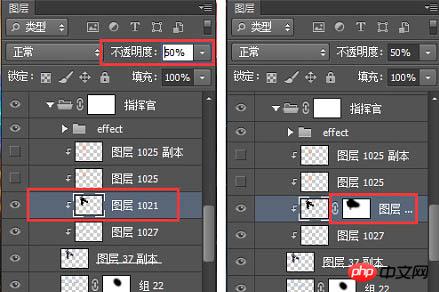
12、其他英雄也是用同样的方法处理,得到最终画面。

13、颜色查找是一个调整图层,它的位置如下图。添加了颜色查找后,在颜色查找的面板里找到3DLUT文件,下拉就可以看到很多自带特效的样式,有冷,有暖,重口味的,小清新的,可以一个个尝试,有适合的就可以直接用。这里就不多讲。

14、新建图层,做柔光或者叠加图层混合模式。用画笔吸取暖黄色,然后画笔在主光源处叠加暖色光源。


15、利用“色彩平衡”、“色相饱和度”、“色阶”等进行图层整调!很快就得到自己想要的一个画面氛围基调。


16、新建图层,做柔光图层混合模式。利用黑色画笔压暗画面四周,再次突出中间的画面。

17、新建一个图层,填充灰色,用来做内容模块的背景,与场景做渐变效果。
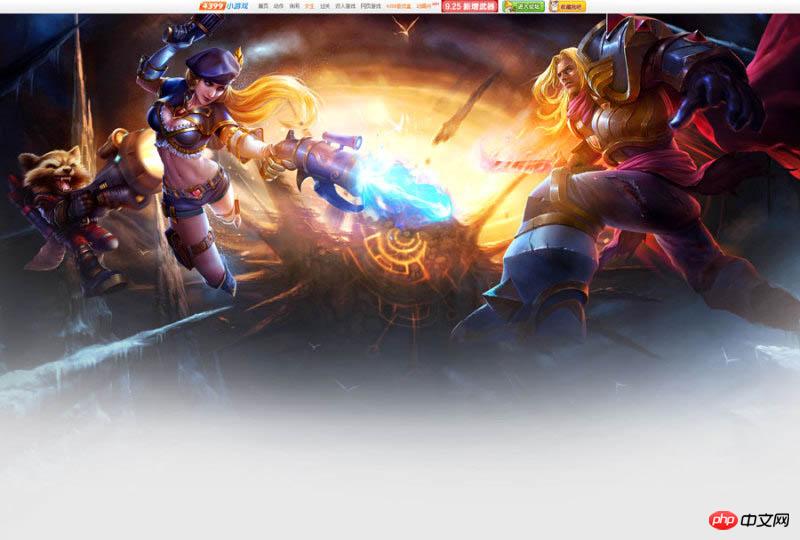
18、字体设计。

19、漂浮物可以是很多形式出现,根据画面需求添加飘絮的雪花、星星光效等,会让画面变的很精细,提高画面质感。

20、画面人物脚下增加一些飞溅碎石,增强画面的力量感,让画面瞬间震撼起来!合理添加飘絮物可以给画面添加气氛,并且制造空间感,是史诗级别装逼利器。

21、画面打造的差不多了,接下来设计头部登录注册框的界面设计。

最终效果:

Atas ialah kandungan terperinci Photoshop设计超酷的大乱斗场景游戏网站首页教程. Untuk maklumat lanjut, sila ikut artikel berkaitan lain di laman web China PHP!

Alat AI Hot

Undresser.AI Undress
Apl berkuasa AI untuk mencipta foto bogel yang realistik

AI Clothes Remover
Alat AI dalam talian untuk mengeluarkan pakaian daripada foto.

Undress AI Tool
Gambar buka pakaian secara percuma

Clothoff.io
Penyingkiran pakaian AI

AI Hentai Generator
Menjana ai hentai secara percuma.

Artikel Panas

Alat panas

Notepad++7.3.1
Editor kod yang mudah digunakan dan percuma

SublimeText3 versi Cina
Versi Cina, sangat mudah digunakan

Hantar Studio 13.0.1
Persekitaran pembangunan bersepadu PHP yang berkuasa

Dreamweaver CS6
Alat pembangunan web visual

SublimeText3 versi Mac
Perisian penyuntingan kod peringkat Tuhan (SublimeText3)

Topik panas
 1385
1385
 52
52
 Apakah sebab mengapa PS terus menunjukkan pemuatan?
Apr 06, 2025 pm 06:39 PM
Apakah sebab mengapa PS terus menunjukkan pemuatan?
Apr 06, 2025 pm 06:39 PM
PS "Memuatkan" Masalah disebabkan oleh akses sumber atau masalah pemprosesan: Kelajuan bacaan cakera keras adalah perlahan atau buruk: Gunakan CrystaldiskInfo untuk memeriksa kesihatan cakera keras dan menggantikan cakera keras yang bermasalah. Memori yang tidak mencukupi: Meningkatkan memori untuk memenuhi keperluan PS untuk imej resolusi tinggi dan pemprosesan lapisan kompleks. Pemandu kad grafik sudah lapuk atau rosak: Kemas kini pemandu untuk mengoptimumkan komunikasi antara PS dan kad grafik. Laluan fail terlalu panjang atau nama fail mempunyai aksara khas: Gunakan laluan pendek dan elakkan aksara khas. Masalah PS sendiri: Pasang semula atau membaiki pemasang PS.
 Apakah soalan umum mengenai mengeksport PDF di PS
Apr 06, 2025 pm 04:51 PM
Apakah soalan umum mengenai mengeksport PDF di PS
Apr 06, 2025 pm 04:51 PM
Soalan dan penyelesaian yang sering ditanya Apabila mengeksport PS sebagai PDF: Font Embedding Masalah: Periksa pilihan "Font", pilih "Benamkan" atau tukar fon ke dalam lengkung (laluan). Masalah Penyimpangan Warna: Tukar fail ke dalam mod CMYK dan laraskan warna; Secara langsung mengeksportnya dengan RGB memerlukan persediaan psikologi untuk pratonton dan sisihan warna. Isu Resolusi dan Saiz Fail: Pilih resolusi mengikut keadaan sebenar, atau gunakan pilihan mampatan untuk mengoptimumkan saiz fail. Isu Kesan Khas: Gabungan (meratakan) lapisan sebelum mengeksport, atau menimbang kebaikan dan keburukan.
 Bagaimana untuk menyelesaikan masalah pemuatan apabila PS sentiasa menunjukkan bahawa ia memuatkan?
Apr 06, 2025 pm 06:30 PM
Bagaimana untuk menyelesaikan masalah pemuatan apabila PS sentiasa menunjukkan bahawa ia memuatkan?
Apr 06, 2025 pm 06:30 PM
Kad PS adalah "Memuatkan"? Penyelesaian termasuk: Memeriksa konfigurasi komputer (memori, cakera keras, pemproses), membersihkan pemecahan cakera keras, mengemas kini pemacu kad grafik, menyesuaikan tetapan PS, memasang semula PS, dan membangunkan tabiat pengaturcaraan yang baik.
 Cara menetapkan perlindungan kata laluan untuk pdf eksport di ps
Apr 06, 2025 pm 04:45 PM
Cara menetapkan perlindungan kata laluan untuk pdf eksport di ps
Apr 06, 2025 pm 04:45 PM
Eksport PDF yang dilindungi kata laluan di Photoshop: Buka fail imej. Klik "Fail" & gt; "Eksport" & gt; "Eksport sebagai PDF". Tetapkan pilihan "Keselamatan" dan masukkan kata laluan yang sama dua kali. Klik "Eksport" untuk menghasilkan fail PDF.
 Bagaimana untuk mempercepatkan kelajuan pemuatan PS?
Apr 06, 2025 pm 06:27 PM
Bagaimana untuk mempercepatkan kelajuan pemuatan PS?
Apr 06, 2025 pm 06:27 PM
Menyelesaikan masalah Permulaan Photoshop Perlahan memerlukan pendekatan berbilang arah, termasuk: menaik taraf perkakasan (memori, pemacu keadaan pepejal, CPU); menyahpasang pemalam yang sudah lapuk atau tidak serasi; membersihkan sampah sistem dan program latar belakang yang berlebihan dengan kerap; menutup program yang tidak relevan dengan berhati -hati; Mengelakkan membuka sejumlah besar fail semasa permulaan.
 Bagaimana untuk menyelesaikan masalah pemuatan apabila PS membuka fail?
Apr 06, 2025 pm 06:33 PM
Bagaimana untuk menyelesaikan masalah pemuatan apabila PS membuka fail?
Apr 06, 2025 pm 06:33 PM
"Memuatkan" gagap berlaku apabila membuka fail pada PS. Sebab-sebabnya mungkin termasuk: fail yang terlalu besar atau rosak, memori yang tidak mencukupi, kelajuan cakera keras perlahan, masalah pemacu kad grafik, versi PS atau konflik plug-in. Penyelesaiannya ialah: Semak saiz fail dan integriti, tingkatkan memori, menaik taraf cakera keras, mengemas kini pemacu kad grafik, menyahpasang atau melumpuhkan pemalam yang mencurigakan, dan memasang semula PS. Masalah ini dapat diselesaikan dengan berkesan dengan memeriksa secara beransur -ansur dan memanfaatkan tetapan prestasi PS yang baik dan membangunkan tabiat pengurusan fail yang baik.
 Bagaimanakah Feathering PS mengawal kelembutan peralihan?
Apr 06, 2025 pm 07:33 PM
Bagaimanakah Feathering PS mengawal kelembutan peralihan?
Apr 06, 2025 pm 07:33 PM
Kunci kawalan bulu adalah memahami sifatnya secara beransur -ansur. PS sendiri tidak menyediakan pilihan untuk mengawal lengkung kecerunan secara langsung, tetapi anda boleh melaraskan radius dan kelembutan kecerunan dengan pelbagai bulu, topeng yang sepadan, dan pilihan halus untuk mencapai kesan peralihan semula jadi.
 Cara menarik garis rujukan menegak PS
Apr 06, 2025 pm 08:18 PM
Cara menarik garis rujukan menegak PS
Apr 06, 2025 pm 08:18 PM
Tarik panduan menegak di Photoshop: Membolehkan pandangan penguasa (Lihat & gt; penguasa). Tuding tetikus di atas pinggir menegak penguasa, dan kemudian kursor menjadi garis menegak dengan anak panah berganda dan tahan dan seret tetikus untuk mengeluarkan garisan rujukan. Klik Padam dengan menyeret panduan, atau melayang ke salib.




